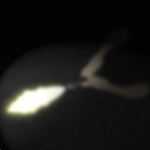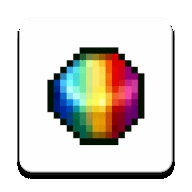Win10设置窗口分屏操作教程
时间:2023-10-24 09:57:49
来源:互联网
作者:小编
Windows 10系统可以支持分屏功能。使用该功能,用户工作时不再局限于一个屏幕,从而可以更快地来回切换工作。那么,该怎么做呢?接下来我们就来看看Win10中设置窗口分屏的教程。

Win10设置窗口分屏操作教程:
1. 单击桌面上的Windows 图标设置图标,然后选择系统。
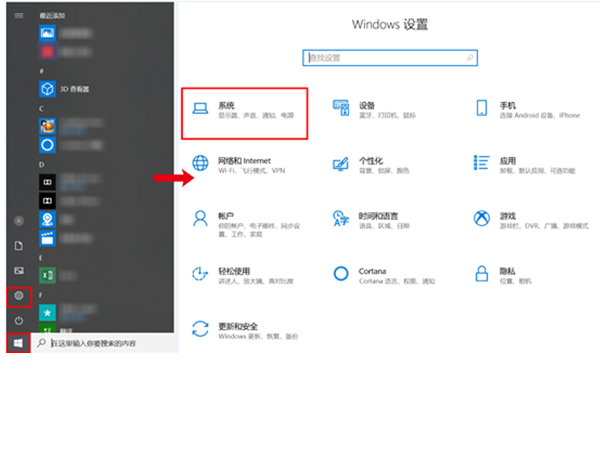
2、点击“多任务”,打开捕捉窗口开关,或者勾选捕捉窗口下方的三个选项,打开捕捉功能。
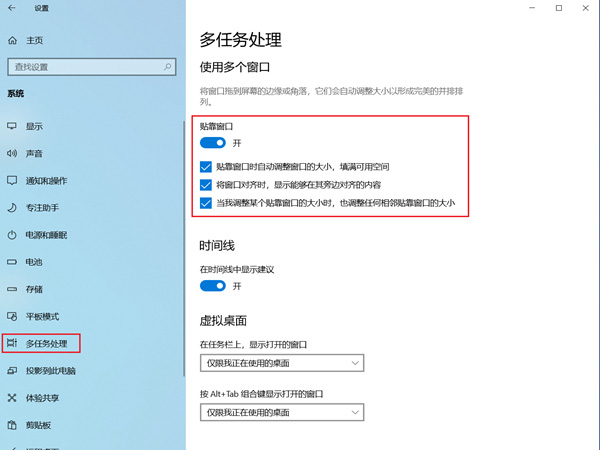
3. 将鼠标光标移动到窗口标题栏的空白处,单击并按住鼠标左键,然后将窗口拖动到屏幕的左侧或右侧。
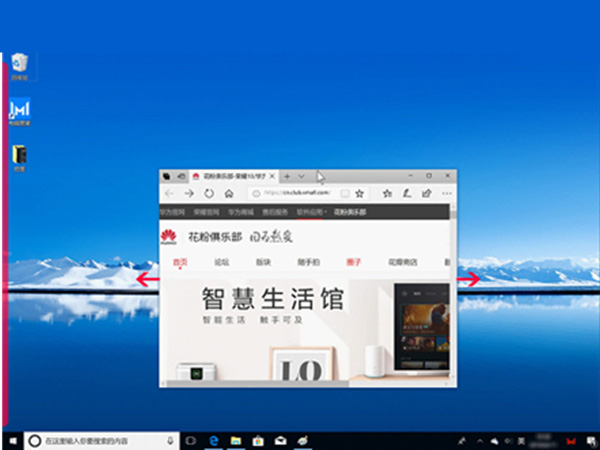
4. 当鼠标光标到达屏幕左/右边缘时,屏幕上会闪现出半透明的水波纹,并且屏幕左/右半边会快速形成一个半透明的预览框。此时松开鼠标左键。该窗口占据预览帧并实现1/2(半屏)捕捉。
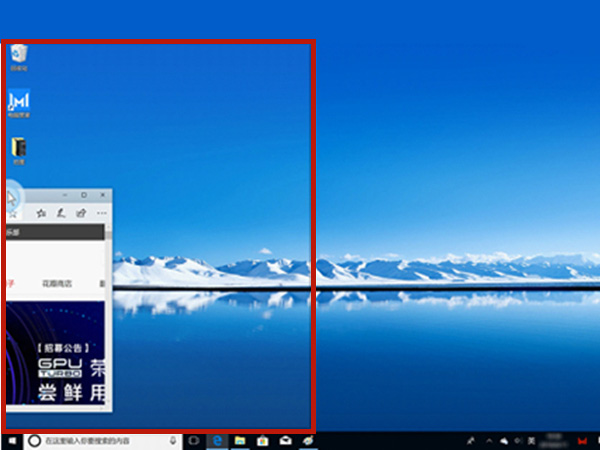
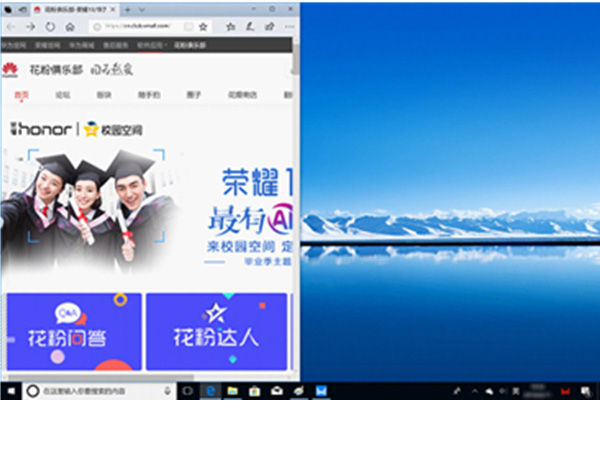
注:将窗口移动到屏幕的上、左、右三个顶点,即可实现多任务窗口的全屏贴靠、1/2 贴靠、1/4 贴靠(1/2 贴靠和1/4 贴靠)捕捉)可以一起存在)。
快照功能支持快速操作。选择要捕捉的窗口:
同时按下Win+键盘上方向键实现全屏贴图,然后同时按下Win+下方向键则返回到窗口之前的状态;
同时按下键盘上的Win+左/右方向键实现1/2对齐,然后同时按下Win+右/左方向键即可返回到窗口之前的状态;
同时按键盘上的Win+左/右方向键+上/下方向键实现1/4捕捉,然后同时按Win+右/左方向键+
向下/向上箭头键可以返回到窗口之前的状态。
以上是小编给大家分享的Win10设置窗口分屏操作教程。如果您想了解更多,请关注本站。小编将持续为您更新更多相关攻略。
相关文章
更多+-
10/24
-
10/24
-
10/24
-
10/24
手游排行榜
- 最新排行
- 最热排行
- 评分最高
-
赛车竞速 大小: